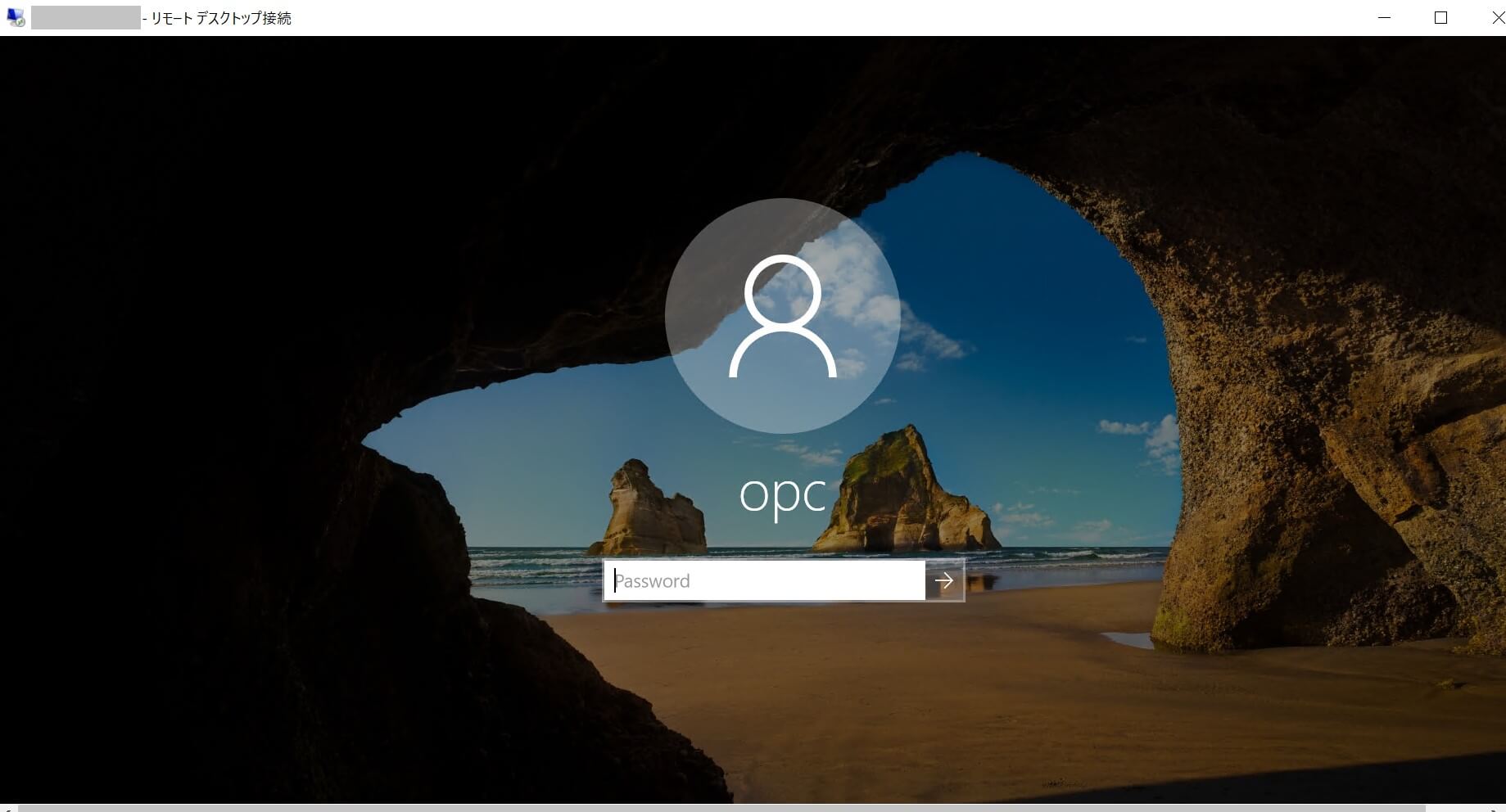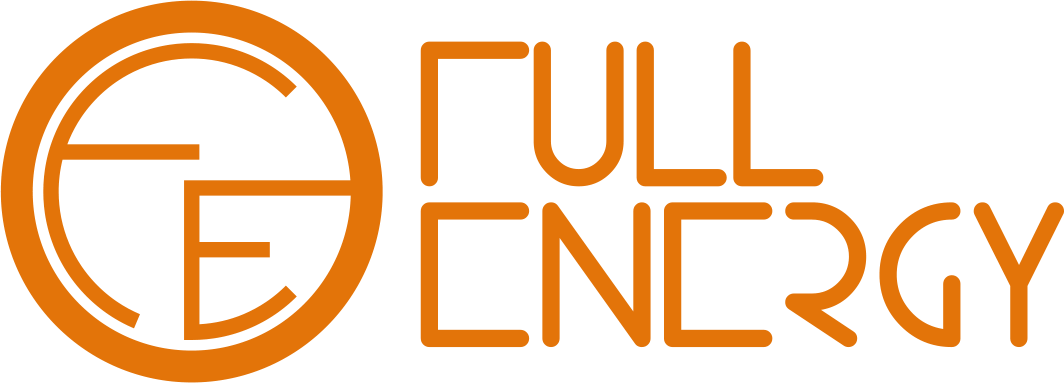この記事は最新更新日から、3年以上経過しています。
はじめに
これは、ブートボリュームのクローンからWindowsインスタンスをリストアする手順です。
前提
OCIでWindowsインスタンスが作成済みであること。
1.ブート・ボリュームのクローン作成
対象インスタンスのブートボリュームのアクションアイコン(・・・)から「クローンの作成」をクリックします。
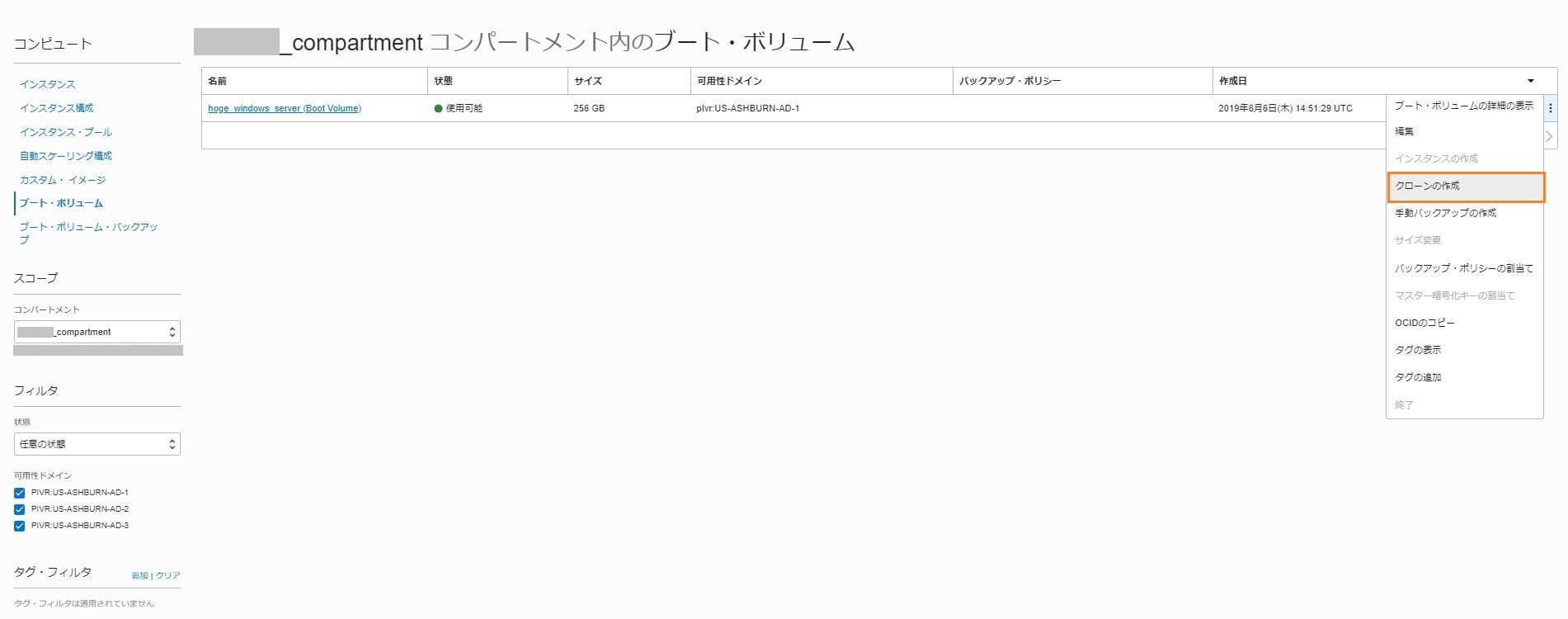
クローンの名前を入れて「クローンの作成」ボタンをクリックします。
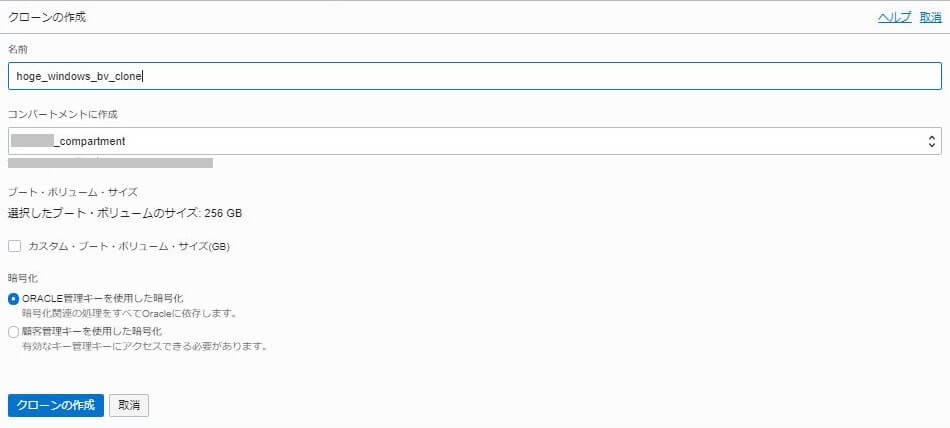
クローン元と同じ可用性ドメインにブート・ボリュームのクローンが作成されました。

2.クローンからインスタンス作成
クローンしたブート・ボリュームのアクションアイコン(・・・)から「インスタンスの作成」をクリックします。
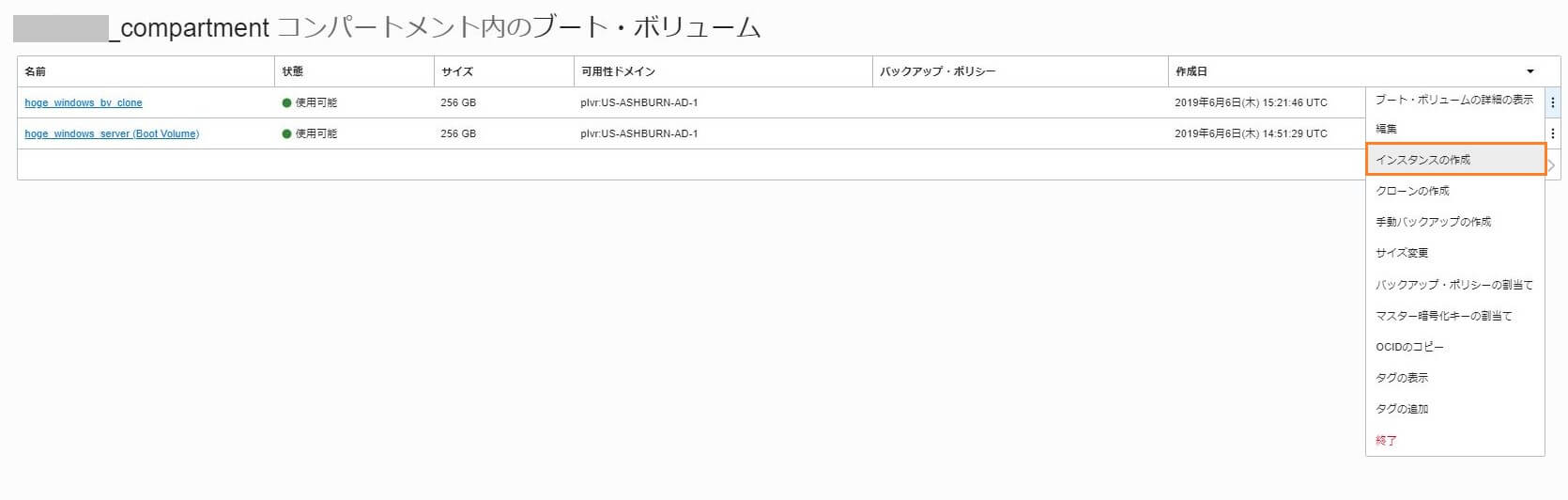
① インスタンスの命名
インスタンス名を入れます。
② インスタンスの可用性ドメインを選択します
クローンから作成する場合、クローンと同じ可用性ドメインしか選択できません。
③ オペレーティング・システムまたはイメージ・ソースを選択します。
クローンしたブートボリュームが選択されています。
④ インスタンス・タイプの選択
仮想マシンを選択します。
⑤ インスタンス・シェイプの選択
デフォルトのままにします。
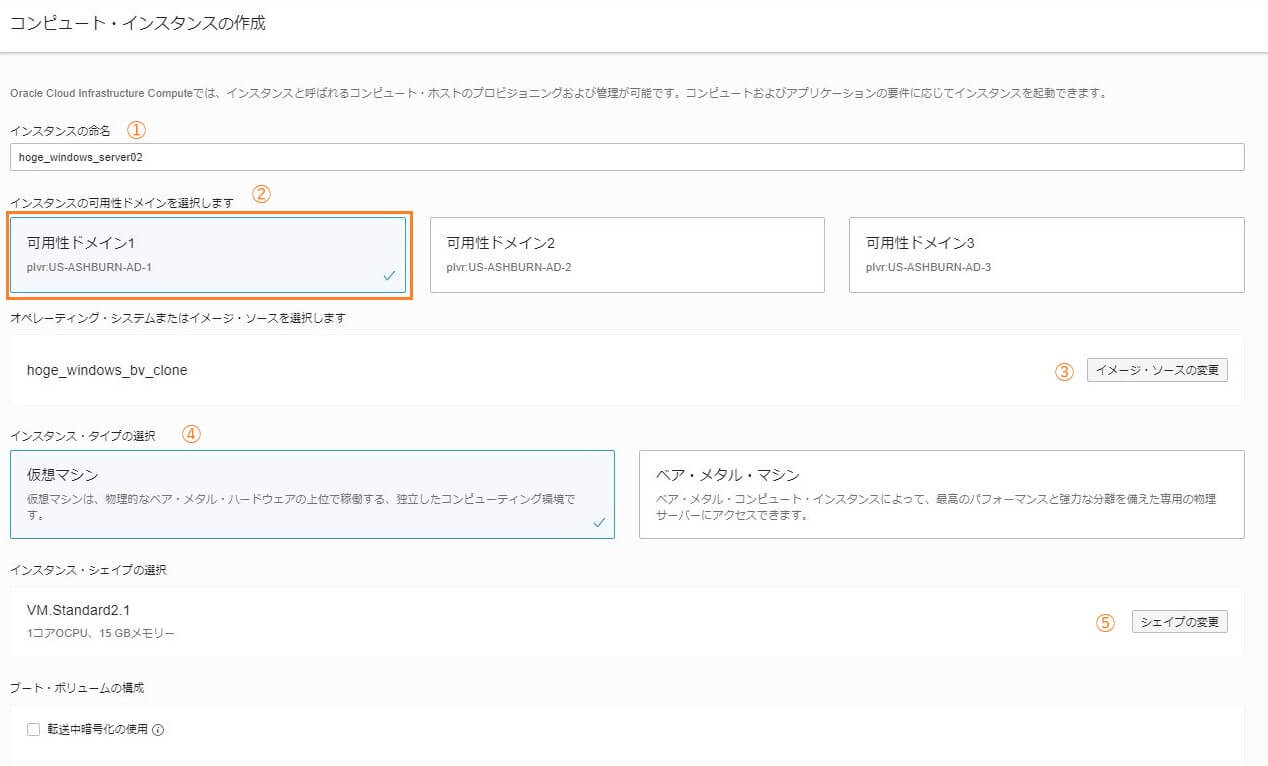
3.作成したWindowsインスタンスにログイン
インスタンスの詳細画面からパブリックIPアドレスを確認し、リモートデスクトップでログインします。
パスワードはクローン元のものと同じです。